賽鈦客的BIP飛機狀態顯示面板(Pro Flight Backlit Information Panel)使用背光資訊面板給用戶超過50個資訊命令,如發動機,燃料,電源,自動駕駛等各種儀器狀態。用戶可以定製自己的資訊面板顯示飛機有關的資訊,並且根據個人喜好允許不同的命令顯示不同顏色(紅,綠,琥珀色)。

自己手頭沒有BIP,但是台灣的Charles Washington 先生提供了寶貴的設置文檔,
因此在這裡總結出來,供大家參考。Charles Washington先生的原稿在這裡。
首先是2個插件的下載,一是以前介紹過的Xsaitekpanels, 從org官方網站下載壓縮包並解壓,把Xsaitekpanels_ 2_42 裡面的Xsaitekpanels目錄拷貝到X-Plane的Resource的 'plugins' 目錄底下。
可以看到Xsaitekpanels下面有3個文件,
D2B.config.txt
D2B.config2.txt
D2B.config3.txt
每一個文件對應一個BIP設備,如果只有一個的話,使用的就是D2B.config.txt。
支 持 本 站: 捐贈伺服器等運維費用,需要您的支持!
讓我們看一看D2B.config.txt的內容,比如
This will turn on the top row first indicator red if the first geterator is off
#SET BIP A 0 R FROM ARRAY sim/cockpit2/annunciators/generator_off 0 RANGE 1 TO 1
This will turn on the top row second indicator red if the voltage is low
#SET BIP A 1 R FROM DATAREF sim/cockpit/warnings/annunciators/low_voltage RANGE 1 TO 1
This will turn on the top row third indicator red if fuel is low
#SET BIP A 2 R FROM DATAREF sim/cockpit2/annunciators/fuel_quantity RANGE 1 TO 1
This will turn on the top row fourth indicator red if the parking brake is on
#SET BIP A 3 R FROM DATAREF sim/cockpit2/controls/parking_brake_ratio RANGE 1 TO 1
This will turn on the middle row first indicator if oil pressure is low
#SET BIP B 0 R FROM ARRAY sim/cockpit2/annunciators/oil_pressure_low 0 RANGE 1 TO 1
This will turn on the middle row second indicator is oil tempature in high
#SET BIP B 1 R FROM ARRAY sim/cockpit2/annunciators/oil_temperature_high 0 RANGE 1 TO 1
This will turn on the middle row third indicator if the vacuum is low
#SET BIP B 2 R FROM DATAREF sim/cockpit2/annunciators/low_vacuum RANGE 1 TO 1
This will turn on the middle row fourth indicator if the auto pilot is turned off
#SET BIP B 3 R FROM DATAREF sim/cockpit2/annunciators/autopilot_disconnect RANGE 1 TO 1
其實它的語法還是比較容易理解的,
也就是使用#SET命令對BIP的每一個顯示單元賦值,比如
#SET BIP A 1 R FROM DATAREF sim/cockpit/warnings/annunciators/low_voltage RANGE 1 TO 1
對BIP的"A 1"號小面板,即第一排第二個設為紅色(R),
其數值根據系統的電源電壓是否過低,當該數值為1時即點亮該小面板。
因為BIP的面板有3排,每排有8個顯示窗,每個小窗的編號分別為A0-A7,B0-B7,C0-C7。
顏色的數值R為紅色,G為綠色,A為琥珀色。
用戶可以根據自己的需求,自由的編輯D2B.config.txt來得到想要的效果,
但是這種方法確實有些麻煩,於是就有了第二個便利的插件D2B-Tool for Xsaitekpanels BIP。
D2B-Tool for Xsaitekpanels BIP,可以從org官方網站下載。
它提供了一個GUI,這樣用戶就不用自己親自來一行一行地寫代碼,
而直觀地為每一個顯示窗口設定需要的數據源了。

安裝方法如下,下載D2B-Tool 1.0.rc2 Mac OS X.zip,並移動到x-Plane 10\Resources\Plugins下面,
然後執行D2B-Tool for Xsaitekpanels BIP 1.0.rc2 目錄中的D2B-Tool.app,可以看到下面的畫面。
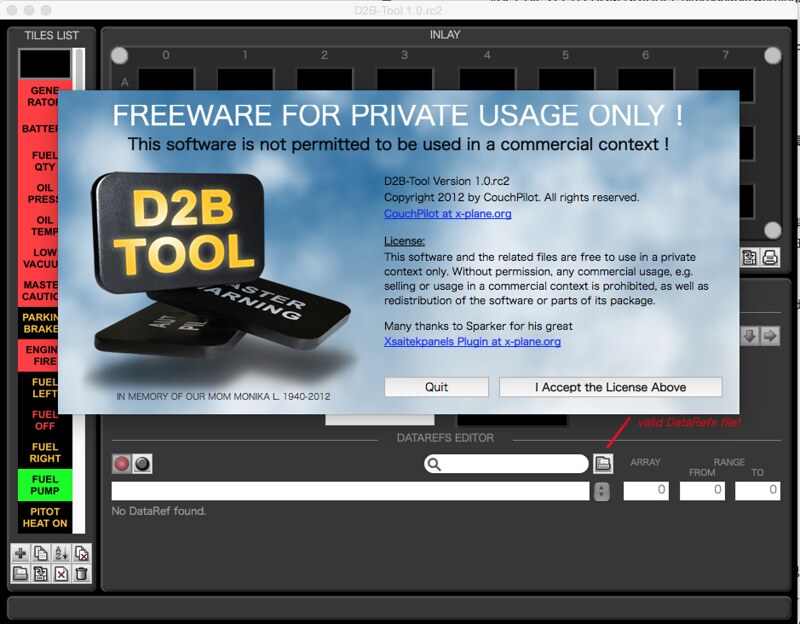
按下I Accept the License Above,進入插件設定畫面,
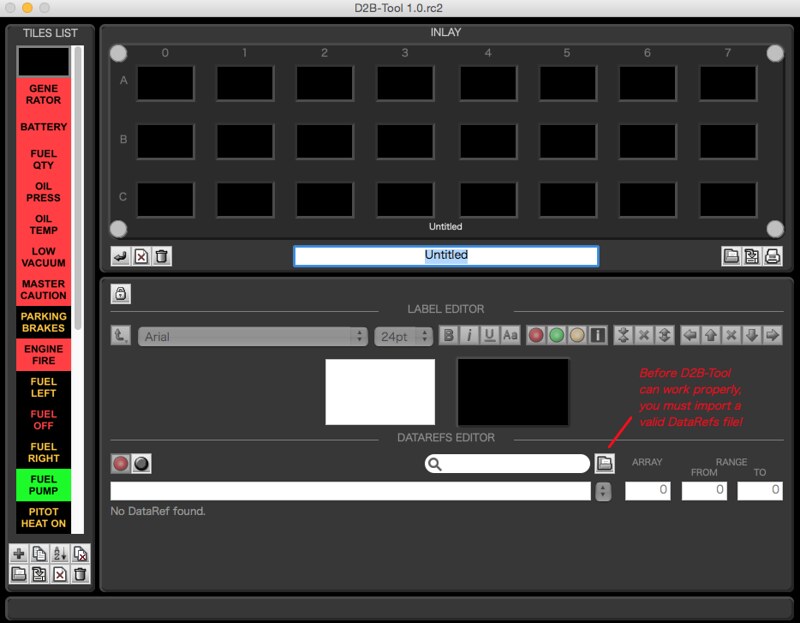
可以看到INLAY部分有一個空的虛擬面板,左側的TILES LIST為可以選擇的面板窗口的列表,
中部的LABEL EDITOR編輯區域就可以為每個小面板顯示進行設置,
下部的DATAREFS EDITOR可以為該顯示窗口設置數據來源,比如上面的sim/cockpit/warnings/annunciators/low_voltage。
嘗試一下打開剛才的D2B.config.txt,使用D2B-Tool的File菜單的Open Inlay Config,
找到x-Plane 10\Resources\Plugins\Xsaitekpanels\D2B.config.txt
可以看到如下的畫面
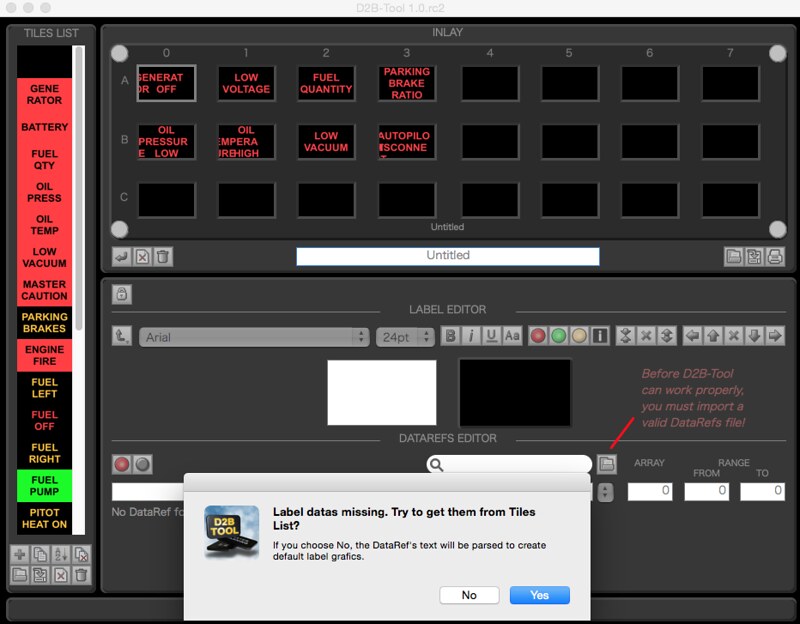
按下Yes就可以看到上面文本的設定資訊很完美的用GUI形式表現出來了。
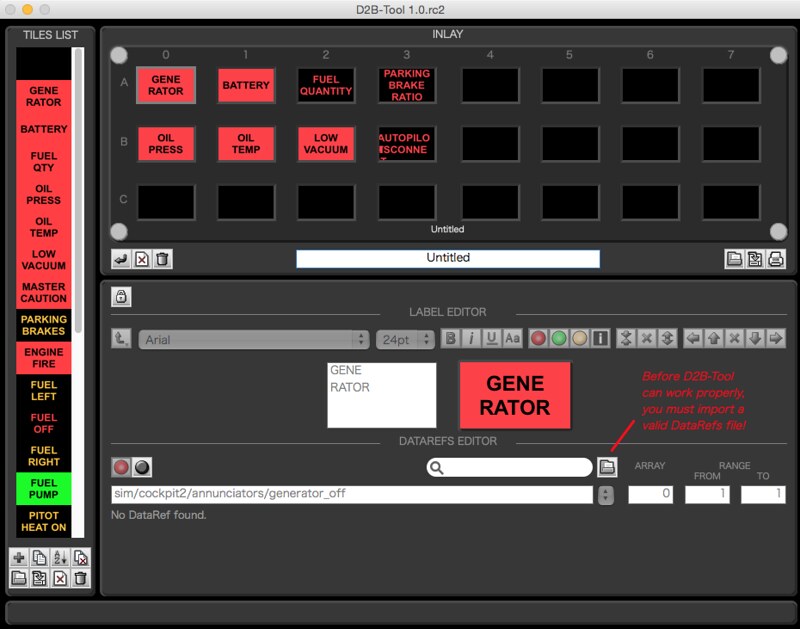
24個小窗口還很空,於是用滑鼠用把左側TILES LIST里的還沒用到的都拖到INALY里,
並且加載數據源定義文件,即下圖中DATAREFS EDITOR里的這個加載按鈕,
按下Load,然後選擇Resources/plugins/DataRefs.txt文件即可。
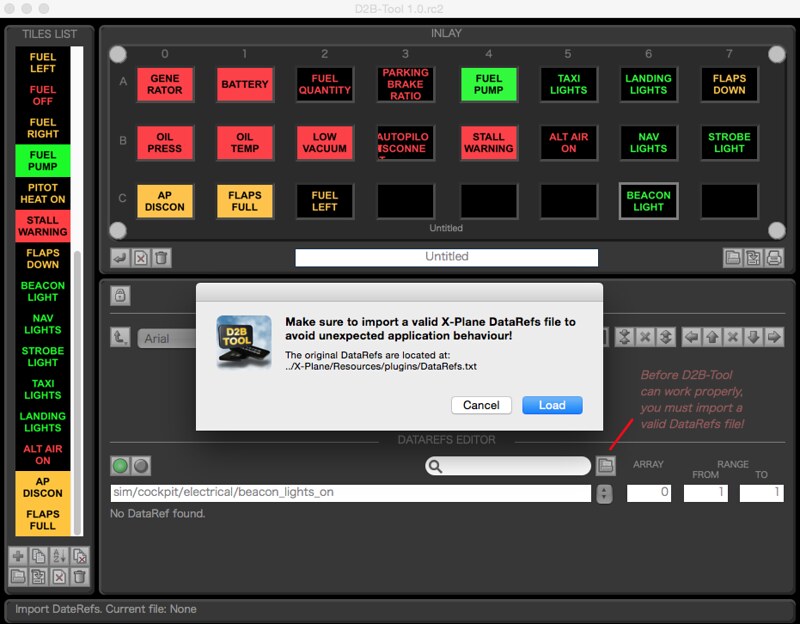
把所有的面板設好以後,使用File菜單的Save Inlay Config保存就行了。
另外BIP只提供了50個預設的顯示小面板,如果想要製作自己的定製面板,
好像可以在中間的LABEL EDITOR裡面進行編輯,
並且通過印表機列印出來,貼到BIP上面就可以了。
再次感謝Charles Washington先生提供的素材!
Alfred
前輩您好,打擾了。我遇到個自己解決不了的技術問題,適巧與您一帖部分相關,煩請賜教:
十幾年前至今,我購了包括MAD CATZ / SAITEK / THRUSTMASTER 幾乎全套外設,近日翻出了多年未用的各種套件,其中BIP無法適用目前的MSFS2020,只尋得其相關的PROFILE編輯軟體以定義顯示內容,在MAD CATZ和SAITEK官網均已找不到其他與BIP相關的技術支持內容。目前僅這塊BIP面板無法在遊戲中正常工作。不知有否解決辦法,煩請不吝賜教。
老眼昏花 回復給 Alfred
不好意思,我只有在MacOS上使用X-Plane的經驗,沒有用過微軟的產品,所以真的不清楚。。